使用 CNTK 定型模型
在本教學課程中,我們將會使用 Visual Studio Tools for AI (可供建置、測試及部署深度學習和 AI 解決方案的開發擴充功能) 來定型模型。
我們將使用 Microsoft Cognitive Toolkit (CNTK) 架構和 MNIST 資料集來訓練模型,其中有 60000 個範例的訓練組和 10000 個手寫數字範例的測試組。 我們接著將使用開放類神經網路 Exchange (ONNX) 格式儲存模型以利於與 Windows ML 一起使用。
必要條件
安裝 Visual Studio Tools for AI
若要開始,您需要下載並安裝 Visual Studio。 打開 Visual Studio 後,啟用 Visual Studio Tools for AI 擴充功能:
- 按一下 Visual Studio 中的選單列,並選取 [擴充功能與更新...]。
- 按一下 [線上] 標籤並選取 [搜尋 Visual Studio Marketplace]。
- 搜尋「Visual Studio Tools for AI」。
- 按一下 [下載] 按鈕。
- 安裝後,請重新開機 Visual Studio。
Visual Studio 重新開機後,該擴充功能將會使用中。 如果遇到問題,請查看 尋找 Visual Studio 的擴充功能。
下載範例程式碼
在 GitHub 中下載 AI 範例存放庫。 本範例涵蓋了取得開始使用跨 TensorFlow、CNTK、Theano 等等範圍的深入學習。
安裝 CNTK
安裝適用於 Windows 的 Python CNTK。 請注意,如果您尚未安裝 Python,則必須安裝 Python。
另外,為了讓您的機器準備深度學習模型開發,請參閱準備您的開發環境以取得安裝 Python、CNTK、TensorFlow、NVIDIA GPU 驅動程式 (選用) 等等的簡化安裝程序。
1.開啟專案
啟動 Visual Studio,然後選取 [ 檔案 > 開啟 > 專案/方案]。 從 AI 存放庫樣本中選擇 examples\cntk\python 資料夾,然後打開 CNTKPythonExamples.sln 檔案。
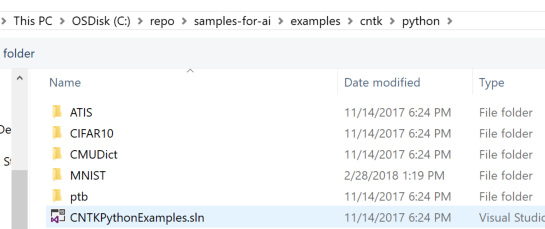
2.將模型定型
若要將 MNIST 專案設定為啟動專案,請按右鍵 python 專案並選擇 [設定為啟動專案]。
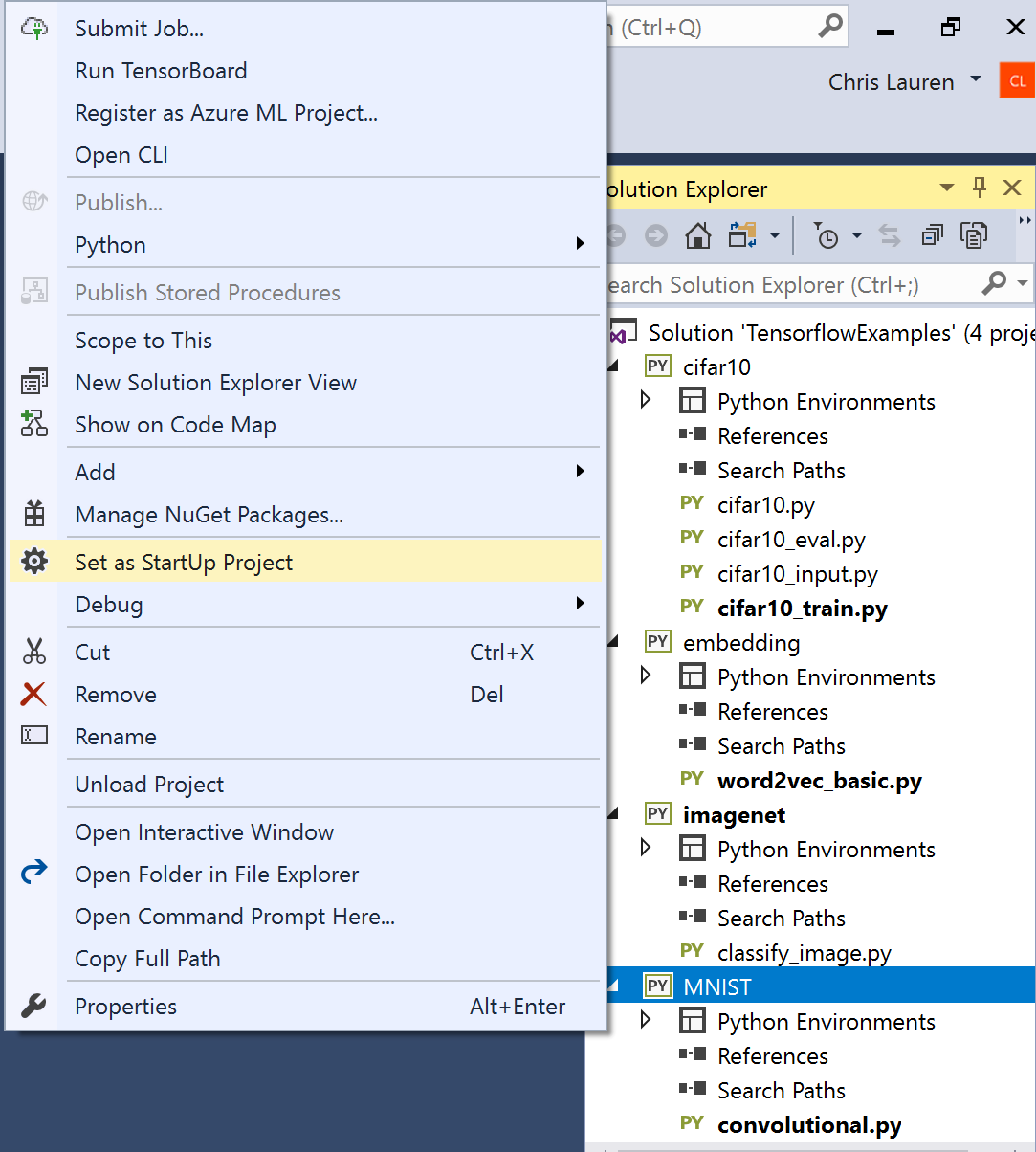
接著,按下 F5 或綠色 [執行] 按鈕,以開啟 train_mnist_onnx.py 檔案並執行專案。
3.檢視模型並將其新增至您的應用程式
現在,受過訓練的 mnist.onnx 模型檔案應在 samples-for-ai/examples/cntk/python/MNIST 資料夾中。
4.深入瞭解
若要了解如何使用 Azure GPU 虛擬電腦 及其他來加速訓練深度學習模型,請造訪 Microsoft 的人工智慧和 Microsoft 機器學習技術。
注意
使用下列資源取得 Windows ML 的說明:
- 如需詢問或回答有關 Windows ML 的技術問題,請使用 Stack Overflow 上的 windows-machine-learning 標籤。
- 如需回報錯誤 (bug),請在 GitHub 上提出問題。
意見反應
即將登場:在 2024 年,我們將逐步淘汰 GitHub 問題作為內容的意見反應機制,並將它取代為新的意見反應系統。 如需詳細資訊,請參閱:https://aka.ms/ContentUserFeedback。
提交並檢視相關的意見反應